WhatsApp Mesajlarını iCloud'dan Geri Yüklemenin En İyi Yolu
WhatsApp bir çoklu platform anlık mesajlaşmaUygulamanın. Arkadaşlarınız ve aileniz gibi diğer insanlarla sohbet etmek için kullanabilirsiniz. Ancak bazen sizin için çok önemli olan konuşmalar vardır ve gerektiğinde geri dönebilmeniz için onları güvende tutmanız gerekir. İCloud yedeğini kullandığınız yer burasıdır. Ve sonra, ihtiyaç duyduğunuzda, bu dosyalara erişmek için kaçınılmaz olarak geri yüklemeniz gerekir. Ve hangi iPhone modelini kullanıyorsanız kullanın iPhone 5/6/7 / 8 / 8Plus / X, WhatsApp'ı iCloud'dan seçerek geri yüklemek için resmi bir yol yoktur. Ancak endişelenmeyin, bu görevi yerine getirmenin sıradışı bir yolu yoktur ve bu makalede bahsedilmiştir.
- 1. Bölüm: WhatsApp Mesajlarını iCloud'dan Geri Yüklemenin Düzenli Yolu
- 2. Bölüm: Seçmeli Olarak WhatsApp Mesajlarını iCloud Yedeklemesinden Geri Yükleme
- Bölüm 3: WhatsApp'ı iCloud'a geri yükleyemiyorum, nasıl düzeltilir?
1. Bölüm: WhatsApp Mesajlarını iCloud'dan Geri Yüklemenin Düzenli Yolu
WhatsApp yedeklemesi iCloud'dan nasıl geri yüklenirAndroid veya iPhone? Pek çok kullanıcı tarafından sorulan bir soru, çünkü Apple bu görevi gerçekleştirmek için herhangi bir yol göstermedi. Ancak bu yapılması imkansız bir şey olduğu anlamına gelmiyor, WhatsApp uygulamasının kendisinde bunu yapmanın yolları var. Yani, WhatsApp iCloud'dan aktarmak istiyorsanız, o zaman:
- 1. WhatsApp'inizin Ayarlarına gidin.
- 2. Ardından Sohbet Ayarları'na gidin.
- 3. Bundan sonra Sohbet Yedekleme'ye dokunun ve iCloud'da yedeklendiğini doğrulayın. Videoları da eklediğinizden emin olun.
- 4. Şimdi, uygulamayı telefonunuzdan silin ve ardından tekrar yükleyin.
- 5. Son olarak, telefon numaranızı doğrulamanız ve ekrandaki prosedürü izlemeniz gerekir.
- 6. "Sohbet Geçmişini Geri Yükle" komutunu alırsınız. Dokunun ve gitmek iyisin!

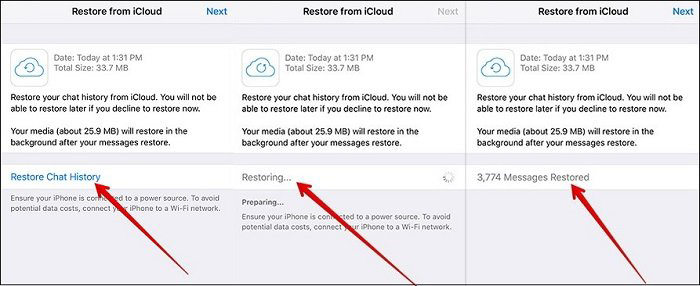
Bu WhatsApp yedeklemesini iCloud'dan geri yükleyecektirAnında Android veya iOS. Android için Google Drive olduğundan emin olun. Aklınızda bulundurun, hem yedekleme hem de restorasyon için telefon numarası aynı olmalıdır; Aksi takdirde, ciddi sorunlarla karşılaşacaksınız.
2. Bölüm: Seçmeli Olarak WhatsApp Mesajlarını iCloud Yedeklemesinden Geri Yükleme
Maalesef, Apple hiçbir şey sağlamadıiCloud yedeklemesinden belirli bir dosyayı seçerek çıkartma işleminin resmi yolu, sinir bozucu olabilecek tüm yedekleme dosyasını geri yükler. Ancak, https://www.tenorshare.com/products/iphone-data-recovery.html’in piyasaya sürülmesinden bu yana, bu üçüncü taraf aracı iCloud yedekleme dosyasından belirli verileri anında kurtarabildiğinden, bu sorun artık mevcut değil , bu durumlarda, WhatsApp mesajlarıdır. Ayrıca, Apple'ın resmi restorasyon yönteminden farklı olarak geri yüklemeden önce cihazı sıfırlamanız gerekmez. WhatsApp'ı iCloud'dan nasıl geri yükleyeceğinizi bilmeniz gerekiyorsa, aşağıdaki adımları okuyun.
- 1. Yazılımı bilgisayarınıza indirmeniz gerekir. En son sürüme sahip olmanız ve ardından yüklemek için kurulum dosyasına çift tıklamanız gerekir.
- 2. Şimdi, bilgisayarınızda UltData'yı çalıştırın ve "iCloud Yedeğinden Kurtar" modunu seçin.
- 3. Bundan sonra, iCloud hesabınıza giriş yapmanız gerekir. Apple kimliğinizi kullanın.
- 4. iCloud hesabında, tüm yedekleme dosyalarınız ayrıntılarla birlikte listelenir.
- 5. Şimdi bir yedekleme seçin ve "İleri" 'ye tıklayın.
- 6. Bir sonraki pencerede, indirilecek ve taranabilecekleri dosyaları seçmelisiniz. "WhatsApp ve Ekler" i seçin ve "İleri" ye tıklayın.
- 7. Dosyalar tamamen indirildikten sonra, UltData hemen onları taramaya başlayacaktır.
- 8. Taradıktan sonra dosyaların bir önizlemesini alacaksınız.
- 9. Şimdi istediğiniz dosyaları seçin ve "Kurtarma" düğmesine tıklayın.

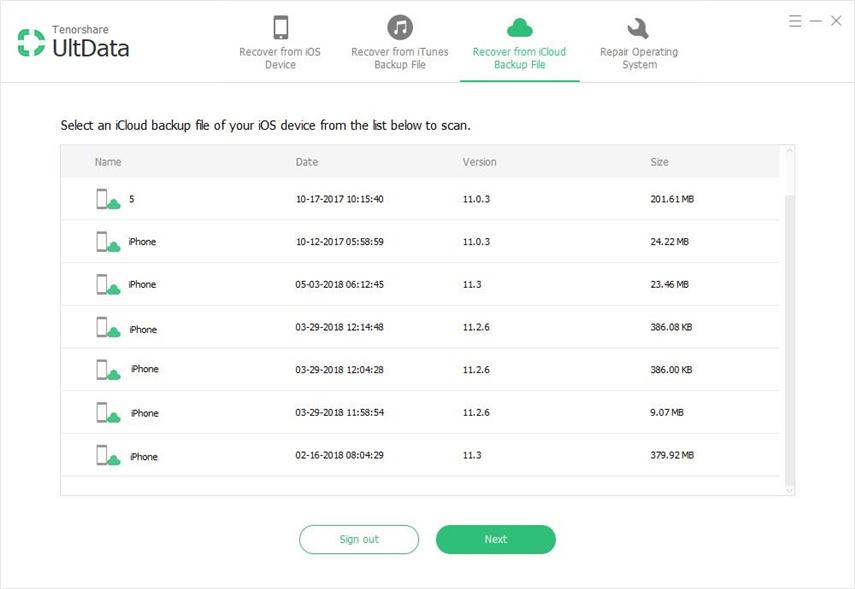


Bu kullanışlı ve verimli prosedür, WhatsApp mesajlarınızı ve eklerinizi iCloud yedeklemesinden kolayca seçmenizi sağlar.
Bölüm 3: WhatsApp'ı iCloud'a geri yükleyemiyorum, nasıl düzeltilir?
WhatsApp'ı aktarmakta sorun yaşıyorsanıziCloud'dan Android veya iPhone'a, ardından panik yapmayın. Ayarlarda veya prosedürü bozan diğer yerlerde bazı sorunlar olabilir. Bu nedenle, telefonunuzu servis merkezine götürmeden önce aşağıdaki adımları izleyin.
- Öncelikle, aynı telefon numarasını hem yedekleme hem de geri yükleme için kullandığınızdan emin olmanız gerekir, aksi halde iCloud yedekleri geri yükleyemez.
- Ardından, cep telefonunuzda yeterli alan olduğunu onaylayın. Bu nedenle, telefonunuzdaki kullanılabilir alanı doğrulamanız gerekir.
- 1. iPhone'unuzu açın ve Ayarlar'a gidin.
- 2. Bundan sonra Genel aracılığıyla Hakkında'ya gidin.
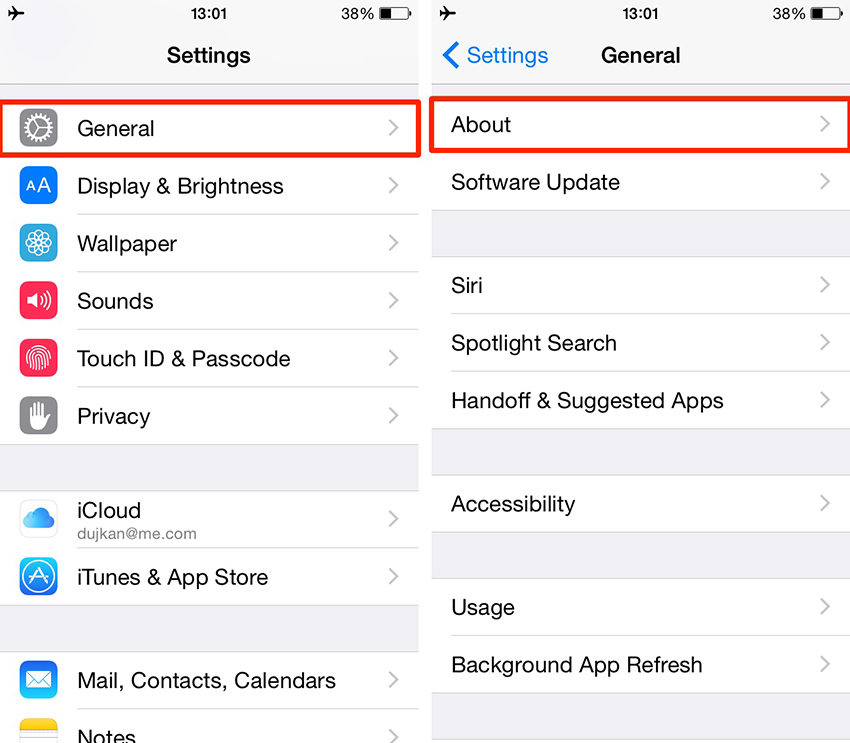
- Yukarıdakiler pozitifse, iCloud sürücüsünün açık olduğunu onaylamanız gerekir. Yani, bunun için:
- 1. iPhone Ayarlarınıza gidin.
- 2. Sonra adınıza dokunun ve iCloud'a gidin.
- 3. iCloud Drive'ın etkin olup olmadığını öğrenin. Düğmeyi yeşile kaydırarak etkinleştirmeyin.
- Sonunda, diğerleri başarısız olursa, farklı bir araç kullanın.Wi-Fi ağı yedeğini geri yükler. Hepimizin bildiği gibi iCloud yedeklemelerini geri yüklemek için güçlü bir Wi-Fi ağına ihtiyacınız var. Bu nedenle, bağlantı zayıfsa, geri yükleme işlemi başarısız olur.
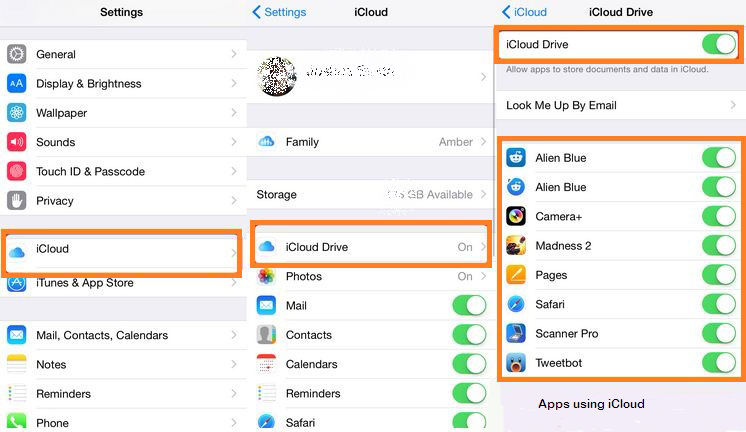
Genel olarak, işte WhatsApp'ınızı nasıl alabileceğinizhem uygulamayı kullanarak hem de üçüncü taraf bir araç olan Tenorshare UltData tarafından iCloud'dan mesajlar. Düzenli yol, hedefe ulaşmak için uygulamanın kaldırılmasını ve yeniden kurulmasını gerektirdiğinden biraz zor ve zahmetlidir. Bu yüzden, UltData’nın seçici restorasyon seçeneğiyle birlikte gelen çok daha kolay bir seçenek olduğu ve cihazınızı da sıfırlamak zorunda kalmayacağınız çok açık.









